MFC-8890DW
Veelgestelde vragen en probleemoplossing |

MFC-8890DW
Datum: 16-04-2021 Nummer: faq00100066_004
De foutmelding dat er 'geen ondersteunde apparaten gevonden' wordt weergegeven op het Brother iPrint&Scan scherm (mobiel apparaat).
Deze foutmelding doet zich voor wanneer uw Brother-apparaat niet kan worden gedetecteerd door Brother iPrint&Scan. Raadpleeg de volgende punten om dit probleem op te lossen.
- Bevestig de instellingen van uw mobiel apparaat.
- Bevestig of uw Brother-apparaat correct is verbonden met het netwerk.
- Bevestig de instellingen en verbinding van het draadloze toegangspunt of de draadloze router.
- U hebt stap 1 tot en met 3 gecontroleerd, maar het probleem is nog steeds niet opgelost.
Stap 1: Bevestig de instellingen van uw mobiele apparaat.
-
Is de Wi-Fi-verbinding ingeschakeld?
Brother iPrint&Scan kan niet worden gebruikt via een verbinding die loopt via het mobiele datanetwerk (5G/4G/3G/E/LTE). Uw mobiele apparaat moet verbinding hebben met uw draadloze netwerk. Daarom moet u Wi-Fi inschakelen. -
(iOS versie 14 of hoger)
Zorg ervoor dat Brother iPrint&Scan toestemming heeft voor toegang tot het lokale netwerk.
Instellingen > iPrint&Scan > Lokaal netwerk
Stap 2: Controleer of uw Brother-apparaat correct is verbonden met het netwerk.
-
Zet het Brother-apparaat uit. Wacht enkele seconden en schakel het apparaat weer in.
Geef het apparaat minstens drie minuten de tijd om verbinding te maken met het netwerk. Start vervolgens Brother iPrint&Scan.
-
Is uw Brother-apparaat geconfigureerd voor een netwerk?
Als uw apparaat rechtstreeks met een USB-kabel is aangesloten op een computer, moet u uw apparaat verbinden met een vast of draadloos netwerk. Voor meer informatie over het verbinden van uw Brother-apparaat met een netwerk raadpleegt u de installatiehandleiding. De meest recente versie van de installatiehandleiding vindt u in het gedeelte Handleidingen van deze website.
-
Is het Brother-apparaat verbonden met hetzelfde netwerk als het mobiele apparaat?
Als uw Brother-apparaat verbinding heeft met een Wi-Fi-netwerk, kijk dan naar de SSID van dat netwerk en controleer of het mobiele apparaat en uw Brother-apparaat wel met hetzelfde netwerk (dus met dezelfde SSID) zijn verbonden.
Voer de volgende stappen uit om te controleren of er verbinding is met hetzelfde Wi-Fi-netwerk (dezelfde SSID).
Netwerk van het Brother-apparaat controleren
-
Druk het netwerkconfiguratierapport af.
> Klik hier om weer te geven hoe u het netwerkconfiguratierapport afdrukt.
Het netwerkconfiguratierapport is een overzicht van de huidige netwerkconfiguratie, inclusief instellingen van de afdrukserver (SSID, IP-adres enzovoort).
- Zoek de '<naam/SSID>' van het netwerk zoals weergegeven in het rapport of de lijst. Uw Brother-apparaat is verbonden met het netwerk met deze naam/SSID.
Netwerk van het mobiele apparaat bevestigen
- Tik op het instelpictogram en controleer of Wi-Fi is ingeschakeld.
- Tik op Wi-Fi en controleer of de SSID gelijk is aan die van uw Brother-apparaat. Zo niet, kies dan de SSID waarmee uw Brother-apparaat ook verbinding heeft.
-
Druk het netwerkconfiguratierapport af.
Stap 3: Controleer de instellingen en verbinding van het draadloze toegangspunt of de draadloze router.
-
Zijn er meerdere draadloze toegangspunten of routers waarmee uw mobiele apparaat en uw Brother-apparaat verbinding kunnen hebben?
Als uw mobiele apparaat en uw Brother-apparaat elk verbinding hebben met een ander draadloos toegangspunt of andere draadloze router, dan is het mobiele apparaat mogelijk niet in staat om uw Brother-apparaat te vinden. Dit hangt af van de configuratie van het toegangspunt of de router.
<Voorbeeld van een verkeerde verbinding>
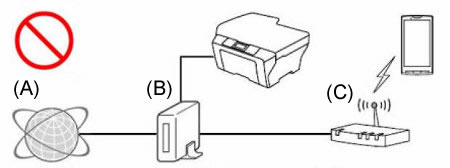
- (A) Internet
- (B) Router
- (C) Draadloos toegangspunt of draadloze router (routerfunctie ingeschakeld)
<Voorbeeld van een correcte verbinding 1>
Sluit uw (vaste of draadloze) Brother-apparaat aan op hetzelfde toegangspunt of dezelfde router als het toegangspunt of de router waarmee het mobiele apparaat verbinding heeft.
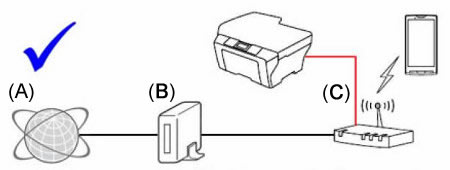
- (A) Internet
- (B) Router
- (C) Draadloos toegangspunt of draadloze router (routerfunctie ingeschakeld)
<Voorbeeld van een correcte verbinding 2>
Schakel de routerfunctie (DHCP) van het toegangspunt of de router waarmee u verbonden bent uit.
Voor meer informatie over het uitschakelen van de routerfunctie raadpleegt u de gebruikershandleiding van het toegangspunt of de router.

- (A) Internet
- (B) Router
- (C) Draadloos toegangspunt of draadloze router (routerfunctie uitgeschakeld)
-
Wordt de verbinding geblokkeerd door de beveiligingsfuncties van het draadloze toegangspunt of de draadloze router?
Als een functie ter voorkoming van communicatie tussen de verbonden apparaten actief is, zoals filtering op basis van MAC-adres of Privacy Separator (AP- of cliëntisolatie), kan het mobiele apparaat het Brother-apparaat niet vinden. Als deze functies actief zijn, moet u ze tijdelijk uitschakelen.
Als u niet weet hoe u de beveiligingsfunctie moet configureren, informeer dan bij de fabrikant van uw draadloze toegangspunt/router of bij uw netwerkbeheerder.
Stap 4: U hebt stap 1 tot en met 3 gecontroleerd, maar het probleem is nog steeds niet opgelost.
Als u een computer hebt, verbind die dan met het netwerk en controleer of het Brother-apparaat kan afdrukken.
Voor meer informatie over het verbinden van uw computer met een netwerk raadpleegt u de installatiehandleiding. De meest recente versie van de installatiehandleiding vindt u in het gedeelte Handleidingen van deze website.
Als uw computer met hetzelfde netwerk is verbonden als uw Brother-apparaat en het mobiele apparaat, controleer dan de verbinding door vanaf de computer af te drukken op het Brother-apparaat. Als u niet kunt afdrukken vanaf uw computer, raadpleeg dan de onderstaande onderwerpen om het probleem op te lossen.
(Voor een bedraad netwerk)
(Voor een draadloos netwerk)
Als u wel kunt afdrukken vanaf de computer, moet u de app Brother iPrint&Scan verwijderen en opnieuw installeren vanuit Google Play of Apple Store.
Klik op de onderstaande koppeling voor de ondersteunde modellen en desbetreffende functies.
> Klik hier voor de ondersteunde modellen en desbetreffende functies.
De app Brother iPrint&Scan is niet beschikbaar voor modellen die hierboven niet worden genoemd.
DCP-1610W, DCP-1612W, DCP-365CN, DCP-375CW, DCP-395CN, DCP-585CW, DCP-6690CW, DCP-7045N, DCP-7055W, DCP-7065DN, DCP-7070DW, DCP-8065DN, DCP-8085DN, DCP-8110DN, DCP-8250DN, DCP-9010CN, DCP-9015CDW, DCP-9020CDW, DCP-9040CN, DCP-9042CDN, DCP-9045CDN, DCP-9055CDN, DCP-9270CDN, DCP-J1100DW, DCP-J132W, DCP-J140W, DCP-J152W, DCP-J172W, DCP-J315W, DCP-J4110DW, DCP-J515W, DCP-J525W, DCP-J552DW, DCP-J562DW, DCP-J572DW, DCP-J715W, DCP-J725DW, DCP-J752DW, DCP-J772DW, DCP-J774DW, DCP-J785DW, DCP-J925DW, DCP-L2520DW, DCP-L2530DW, DCP-L2540DN, DCP-L2550DN, DCP-L2560DW, DCP-L3510CDW, DCP-L3550CDW, DCP-L5500DN, DCP-L6600DW, DCP-L8400CDN, DCP-L8410CDW, DCP-L8450CDW, HL-4050CDN, HL-4070CDW, HL-4140CN, HL-4150CDN, HL-4570CDW, HL-4570CDWT, HL-5250DN, HL-5270DN, HL-5280DW, HL-5450DN, HL-5450DNT, HL-5470DW, HL-6180DW, HL-6180DWT, HL-J6000DW, HL-J6100DW, HL-L2340DW, HL-L2350DW, HL-L2360DN, HL-L2365DW, HL-L2370DN, HL-L2375DW, HL-L3210CW, HL-L3230CDW, HL-L3270CDW, HL-L5100DN(T), HL-L5200DW(T), HL-L6250DN, HL-L6300DW(T), HL-L6400DW(T), HL-L6450DW , HL-L8250CDN, HL-L8260CDW, HL-L8350CDW, HL-L8360CDW, HL-L9200CDWT, HL-L9300CDW(TT), HL-L9310CDW(T), MFC-1910W, MFC-255CW, MFC-295CN, MFC-490CW, MFC-5490CN, MFC-5890CN, MFC-5895CW, MFC-6490CW, MFC-6890CDW, MFC-7360N, MFC-7440N, MFC-7460DN, MFC-7840W, MFC-7860DW, MFC-790CW, MFC-8370DN, MFC-8380DN, MFC-8460N, MFC-8510DN, MFC-8520DN, MFC-8860DN, MFC-8870DW, MFC-8880DN, MFC-8890DW, MFC-8950DW, MFC-8950DWT, MFC-9120CN, MFC-9140CDN, MFC-9320CW, MFC-9330CDW, MFC-9340CDW, MFC-9440CN, MFC-9450CDN, MFC-9460CDN, MFC-9465CDN, MFC-9840CDW, MFC-990CW, MFC-9970CDW, MFC-J1300DW, MFC-J265W, MFC-J415W, MFC-J430W, MFC-J4410DW, MFC-J4510DW, MFC-J4610DW, MFC-J470DW, MFC-J4710DW, MFC-J480DW, MFC-J491DW, MFC-J497DW, MFC-J5330DW, MFC-J5730DW, MFC-J5910DW, MFC-J5930DW, MFC-J5945DW, MFC-J615W, MFC-J625DW, MFC-J6510DW, MFC-J6520DW, MFC-J6530DW, MFC-J6710DW, MFC-J6720DW, MFC-J6910DW, MFC-J6920DW, MFC-J6925DW, MFC-J6930DW, MFC-J6935DW, MFC-J6945DW, MFC-J6947DW, MFC-J825DW, MFC-J870DW, MFC-J880DW, MFC-J890DW, MFC-J985DW, MFC-L2700DW, MFC-L2710DW, MFC-L2720DW, MFC-L2730DW, MFC-L2740DW, MFC-L2750DW, MFC-L3710CW, MFC-L3730CDN, MFC-L3750CDW, MFC-L3770CDW, MFC-L5700DN, MFC-L5750DW, MFC-L6800DW(T), MFC-L6900DW(T), MFC-L6950DW, MFC-L6970DW, MFC-L8650CDW, MFC-L8690CDW, MFC-L8850CDW, MFC-L8900CDW, MFC-L9550CDW(T), MFC-L9570CDW(T), MFC-L9577CDW
Heeft u meer hulp nodig, dan kunt u contact opnemen met de Brother-klantenservice.
Feedback
Dit formulier is alleen bedoeld voor feedback.